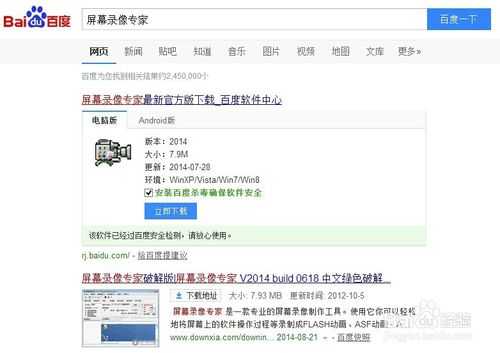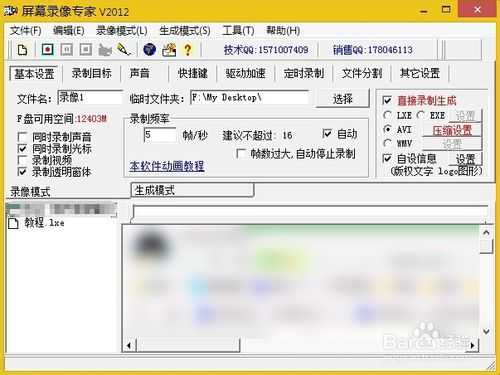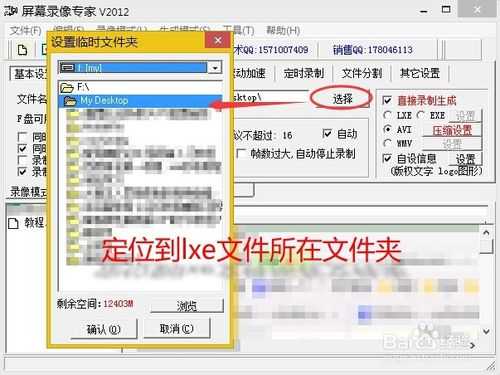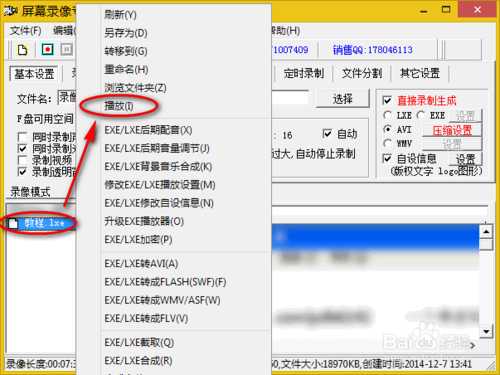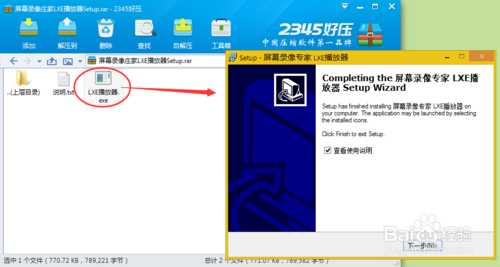站长资源电脑基础
lxe文件如何打开 打开lxe格式文件的几个方法
简介相信许多网友应该精彩碰到过下载了一些lxe格式的文件,但是一直在纠结应该如何打开这些下载过来的文件,最后搞了半天还是无法正常打开,结果一气之下直接删除。今天小编就来教一教大家如何正确打开这些位置文件其中的*.lxe文件。lxe文件是屏幕录像专家生成的一种录像文件。后缀名为lxe格式的文件是屏幕录像
相信许多网友应该精彩碰到过下载了一些lxe格式的文件,但是一直在纠结应该如何打开这些下载过来的文件,最后搞了半天还是无法正常打开,结果一气之下直接删除。今天小编就来教一教大家如何正确打开这些位置文件其中的*.lxe文件。
lxe文件是屏幕录像专家生成的一种录像文件。后缀名为lxe格式的文件是屏幕录像专家录制的视频软件,要用屏幕录像专家打开播放,具体流程如下
所需软件:
LXE播放器:https://www.jb51.net/softs/404459.html
屏幕录像专家 https://www.jb51.net/zt/pmlx.html
方法一
1、第一个方法比较简单,适用于已经安装了工具的小伙伴们。
2、打开录像庄家,没有安装的可以到百度上去搜索“屏幕录像专家”下载安装。
3、单击主界面的“选择”按钮,定位到需要播放的*.lxe文件所在目录。
4、这时左下角的列表会出现目录下所有支持播放的文件格式。
5、右键单击要播放的文件,选择“播放”即可播放LXE文件了。
方法二:下载安装LXE文件播放器
1、这个方法需要使用专用的LXE文件播放器,下载地址大家可以到下载:https://www.jb51.net/softs/404459.html(解压后 运行play.exe即可),因为版本不同这个提供是绿色版本,比较方便。
2、如果您是从下载的文件,双击play.exe,选择lxe文件即可打开。
如果你下载的是安装版本可以参考下面的安装运行。
下载完成后打开,然后运行里面的EXE并按照提示安装
3、安装完成后,双击需要播放的LXE文件即可播放了。
以上就是整理的内容了,很简单。不会就百度一下。